Инсталиране на драйвери за NVIDIA за Linux
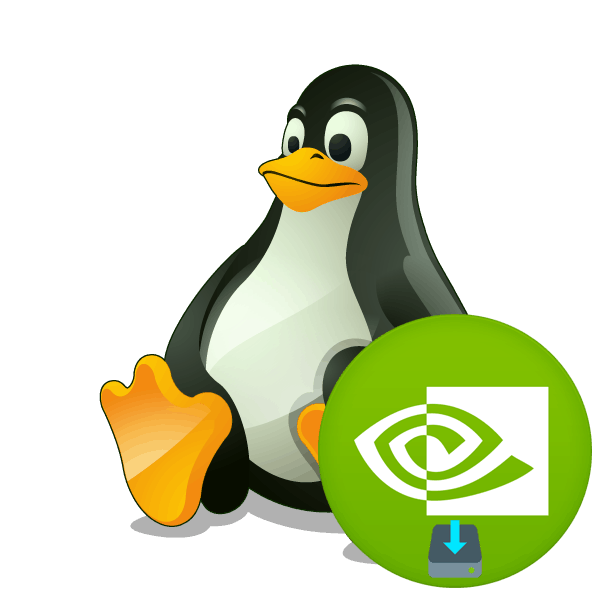
По подразбиране по време на инсталирането на дистрибуции на Linux всички драйвери, необходими за работа, които са съвместими с тази операционна система, се зареждат и добавят автоматично. Това обаче не винаги е най-актуалната версия или потребителят трябва ръчно да инсталира липсващите компоненти по някаква причина. Това се отнася и за софтуер за графични адаптери от NVIDIA.
Съдържанието
Инсталиране на NVIDIA графични драйвери за Linux
Днес предлагаме да анализираме процеса на намиране и инсталиране на драйвери на примера на Ubuntu. В други популярни дистрибуции този процес ще се извърши идентично, но ако нещо не се получи, намерете описанието на кода на грешката в официалната документация и решете проблема с помощта на наличните методи. Просто искам да отбележа, че следните методи не са подходящи за Linux, които са разположени на виртуална машина, защото използва драйвера на VMware.
Вижте също: Инсталиране на Linux на VirtualBox
Преди да започнете инсталацията, трябва да определите модела на видеокартата, инсталиран на вашия компютър, ако нямате тази информация, и след това да извършите процедурата за намиране на най-новата версия на софтуера. Това може да стане чрез стандартна конзола.
- Отворете менюто и стартирайте приложението Terminal .
- Въведете командата, за да актуализирате диагностичната помощна програма
sudo update-pciids. - Удостоверете своята сметка, като въведете парола.
- Когато актуализацията завърши, въведете
lspci | grep -E "VGA|3D"lspci | grep -E "VGA|3D". - Ще видите информация за използвания графичен контролер. Във вашия случай трябва да има линия, съдържаща например GeForce 1050 Ti .
- Сега използвайте всеки удобен браузър и отидете на страницата на NVIDIA, за да се запознаете с най-новия драйвер. Попълнете съответния формуляр, като посочите модела си, след което кликнете върху „Търсене“ .
- Обърнете внимание на номерата срещу надписа "Версия" .

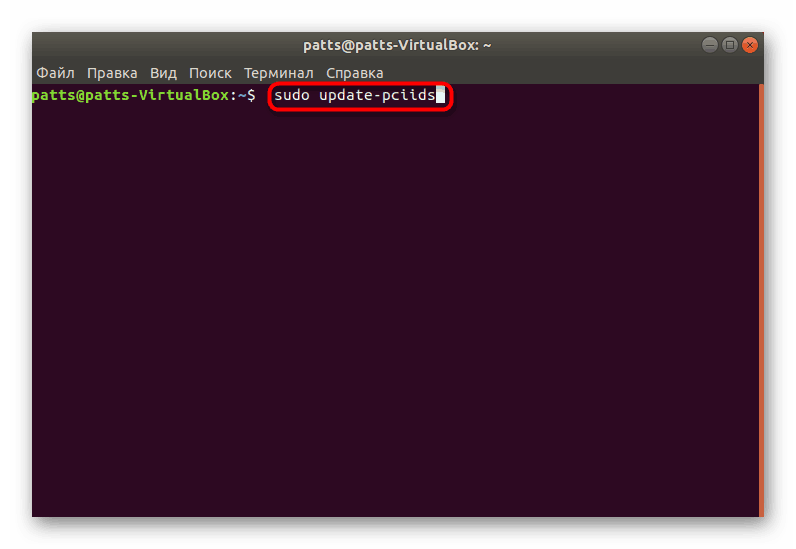
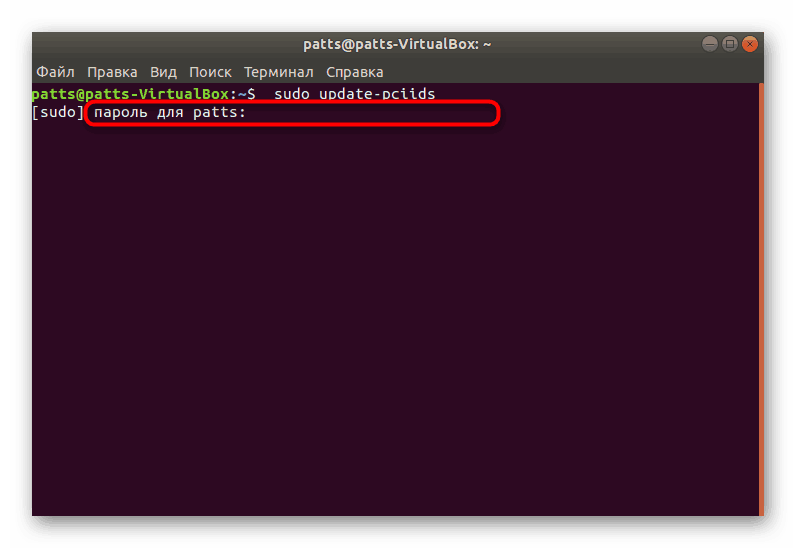
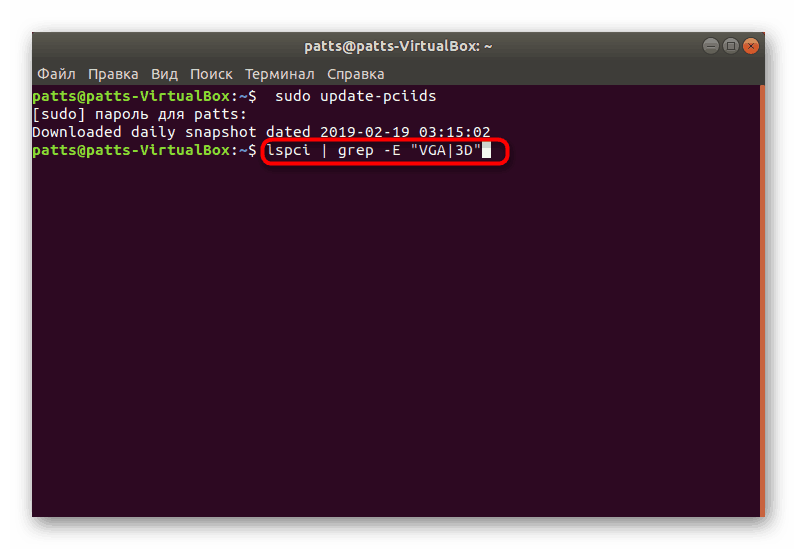
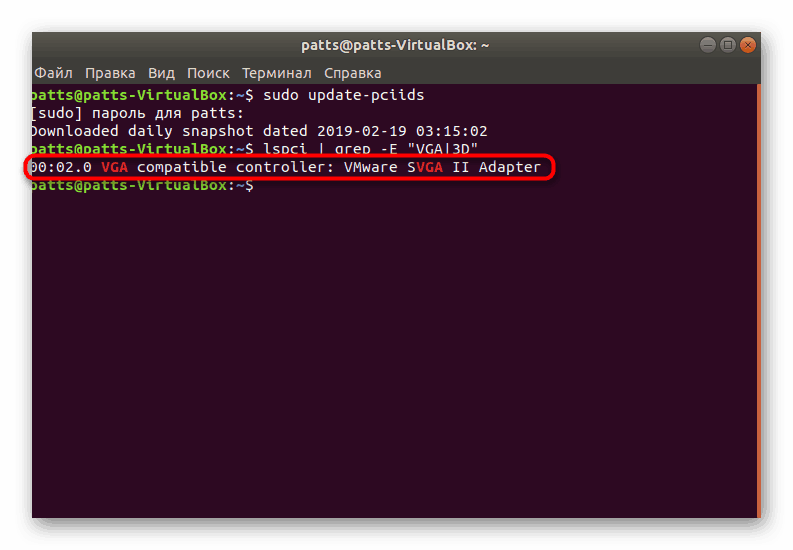
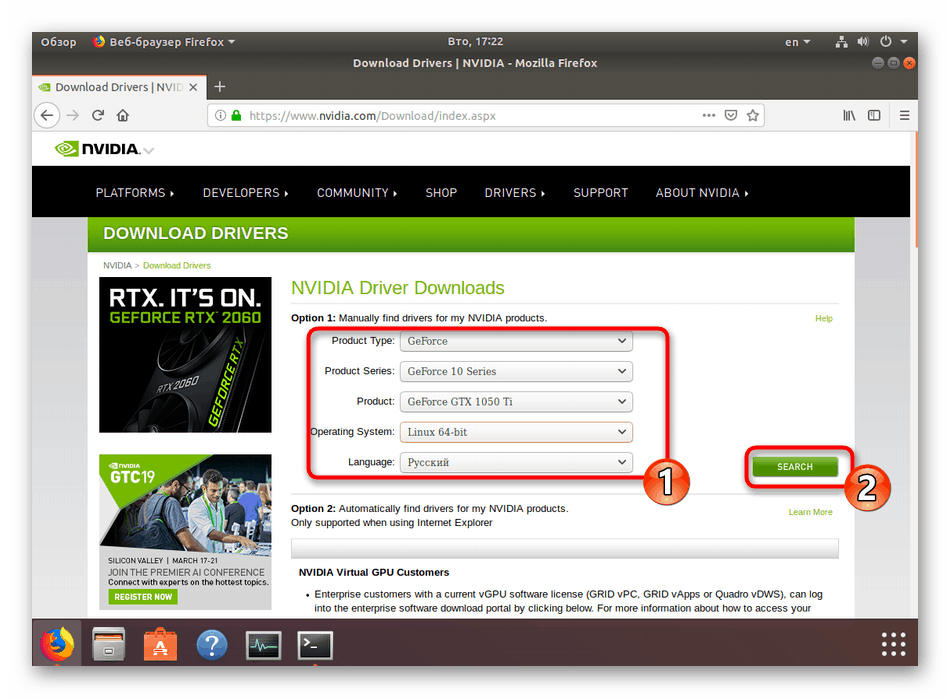
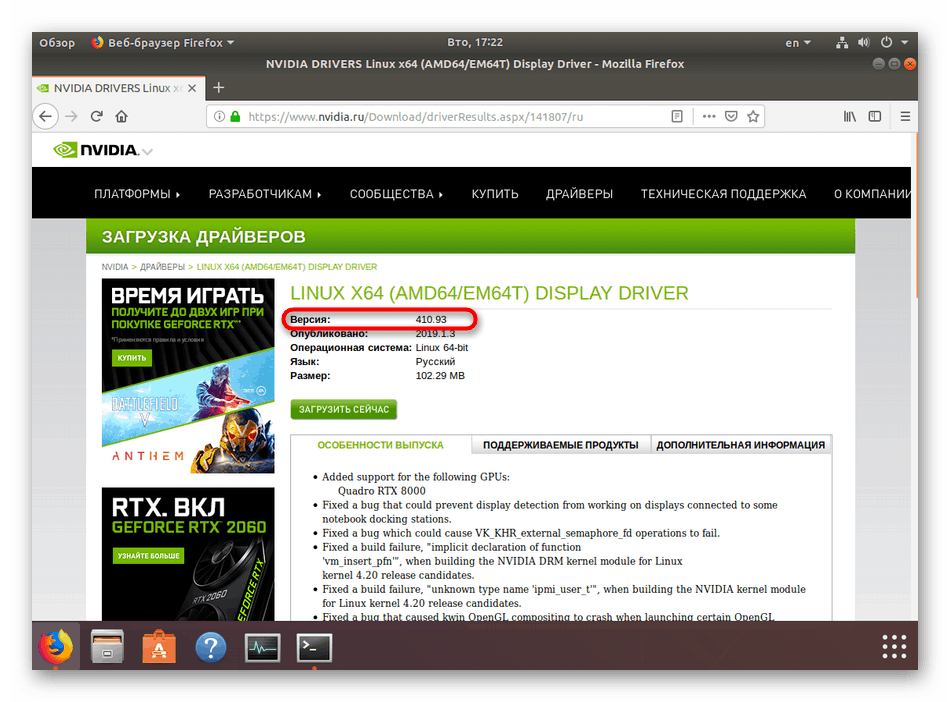
След това можете да преминете директно към процедурата за актуализиране или инсталиране на подходящия драйвер. Задачата се изпълнява по два различни метода.
Метод 1: хранилища
Обикновено необходимия софтуер е в официалните или потребителски хранилища (хранилища). Потребителят просто изтегля необходимите файлове от там и ги инсталира на компютъра си. Данните, предоставени в различни източници, обаче, могат да се различават по релевантност, така че нека погледнем на две опции.
Официално хранилище
Официалните хранилища се поддържат от разработчици на софтуер и други обекти. Във вашия случай ще трябва да се обърнете към стандартното хранилище за драйвери:
- В терминала въведете
ubuntu-drivers devices. - В появилите се линии можете да намерите предложената версия на драйвера за инсталация.
- Ако тази версия ви подхожда, инсталирайте го чрез
sudo ubuntu-drivers autoinstallда добавите всички компоненти, илиsudo apt install nvidia-driver-xxxсамо за графичния драйвер, където xxx е предложената версия.
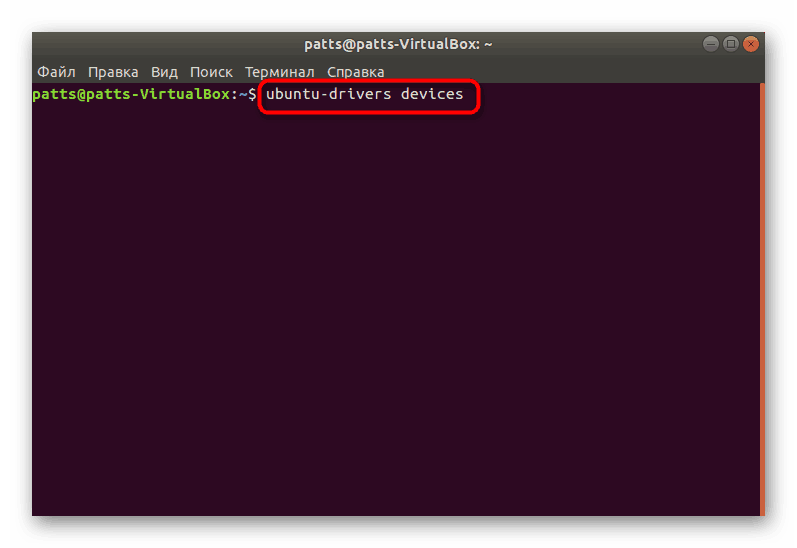
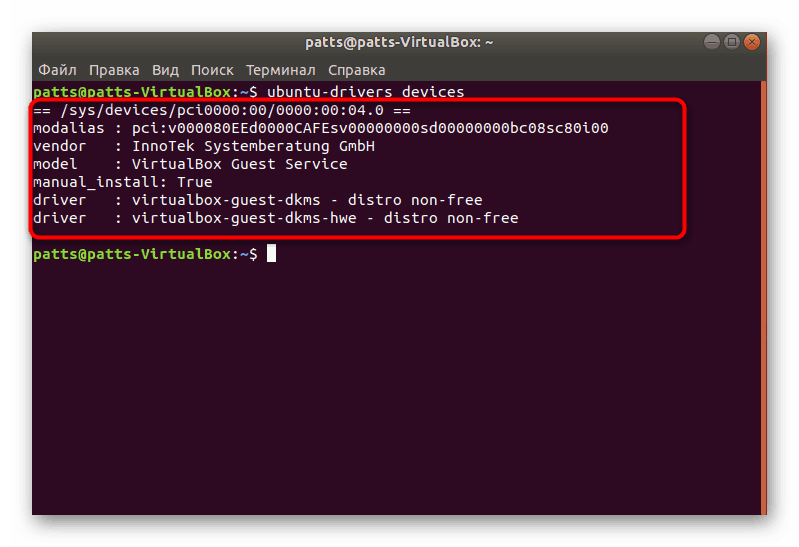
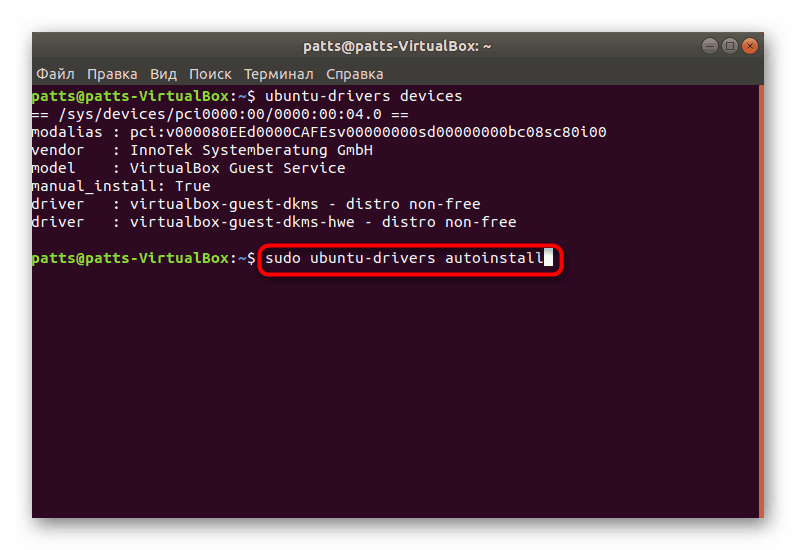
Ако най-новата компилация не е в това хранилище, остава само да използвате потребителски, за да добавите необходимите файлове към системата.
Потребителско хранилище
Файловете се актуализират по-често в потребителските хранилища и обикновено най-новите конструкции се появяват там първо. Активирането на такова хранилище може да бъде както следва:
- В терминала въведете
sudo add-apt-repository ppa:graphics-drivers/ppaи след това натиснете Enter . - Потвърдете изтеглянето от посочените източници.
- След като актуализирате пакетите, остава да активирате вече познатите
ubuntu-drivers devices. - Сега вмъкнете линията
sudo apt install nvidia-driver-xxx, където xxx е версията на драйвера, от която се нуждаете. - Приемете добавянето на файлове, като изберете правилната опция.
- Изчакайте да се появи полето за въвеждане.
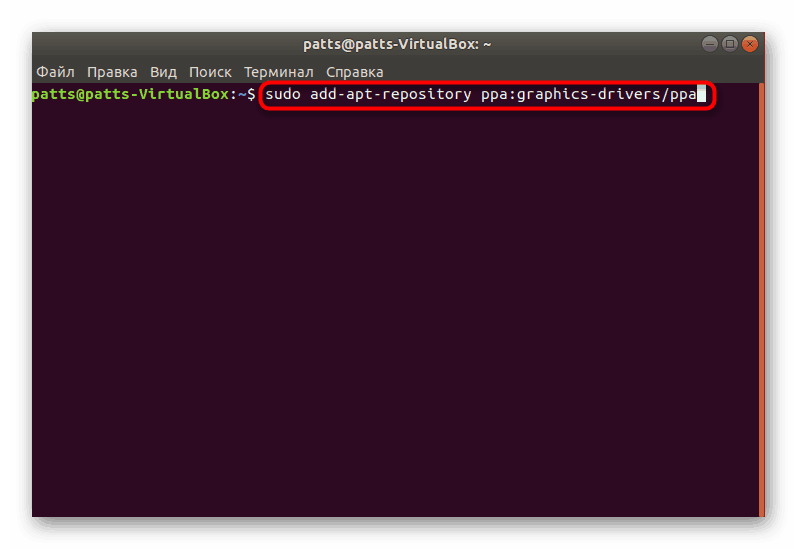
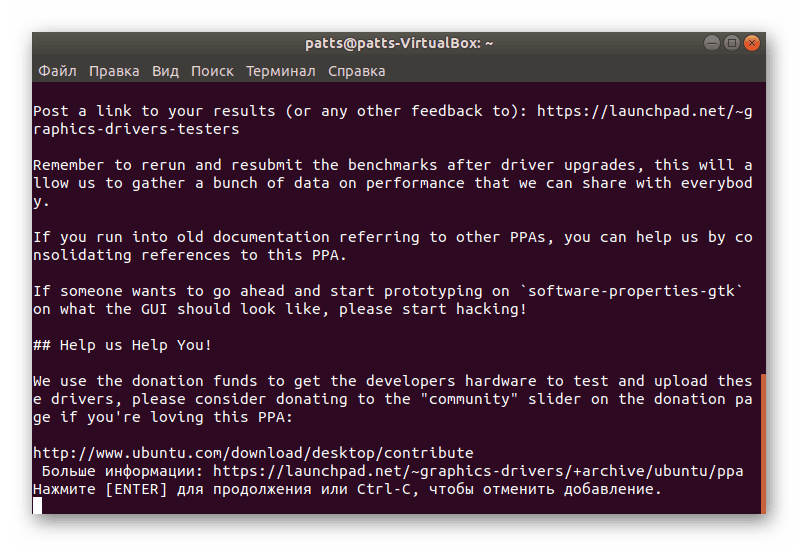
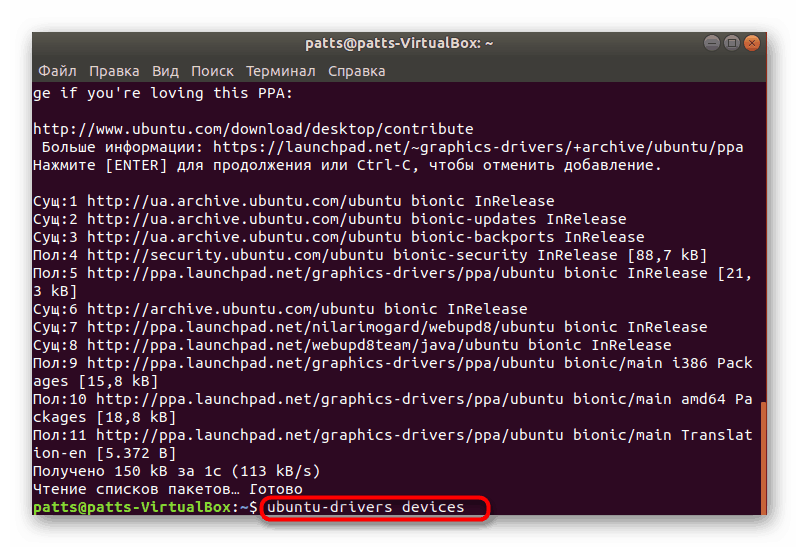
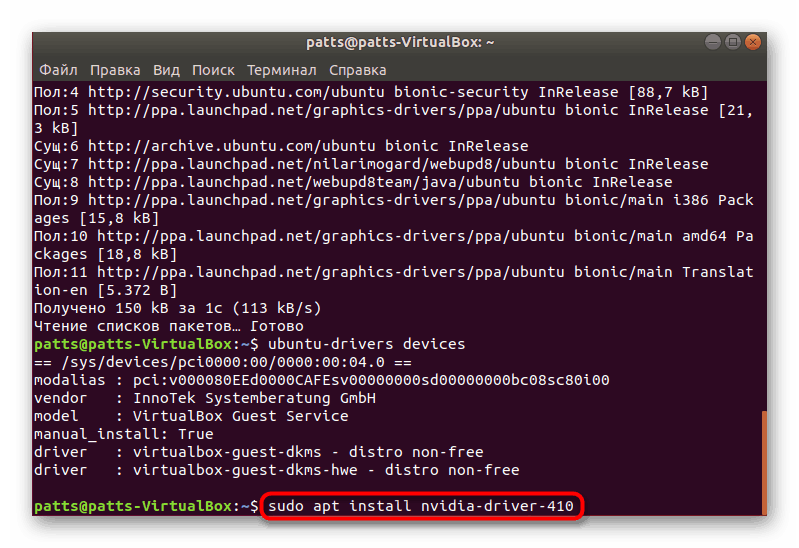
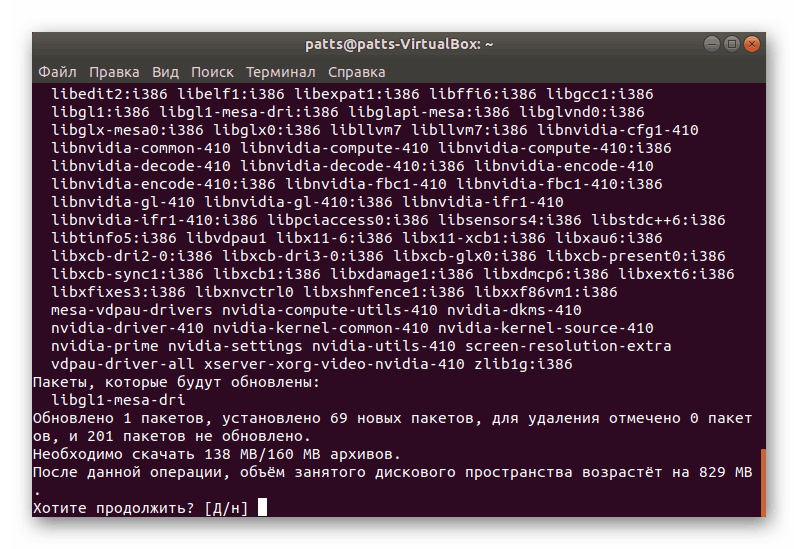
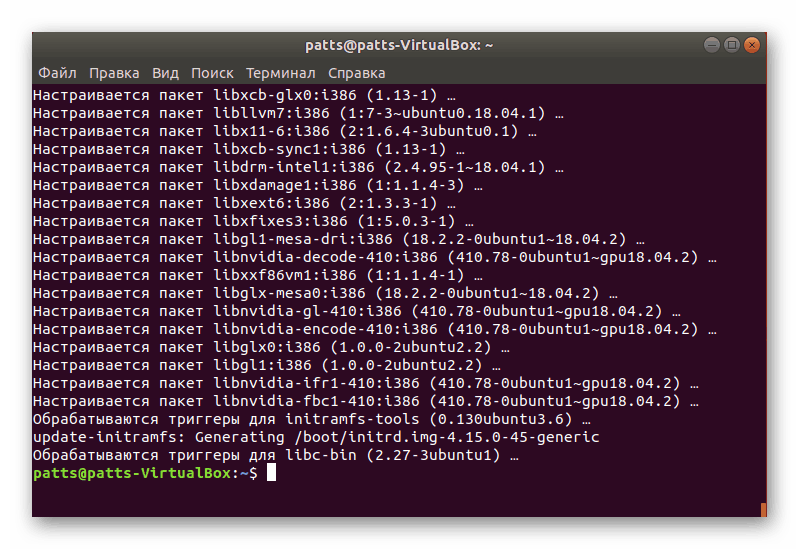
В Linux Mint можете да използвате команди от Ubuntu, тъй като те са напълно съвместими. В Debian графичният драйвер се добавя чрез sudo apt install nvidia-driver . Потребителите на елементарни операционни системи трябва да запишат последователно следните редове:
sudo apt-get update
sudo apt-get upgrade
sudo apt install software-properties-common
sudo add-apt-repository ppa:graphics-drivers/ppa
sudo apt-get update
sudo apt-get upgrade
sudo apt-get install nvidia-xxxsudo apt-get update .
sudo apt-get upgrade
sudo apt install software-properties-common
sudo add-apt-repository ppa:graphics-drivers/ppa
sudo apt-get update
sudo apt-get upgrade
sudo apt-get install nvidia-xxx
В други по-малко популярни дистрибуции, действията могат да се различават малко поради името на хранилищата и разликата в командите, така че, както казахме по-горе, внимателно прочетете документацията от разработчиците.
Метод 2: Графичен интерфейс
Тези потребители, които все още не са много удобни в управлението на вградената конзола, ще бъде много по-удобно да използват GUI инструменти за инсталиране на необходимите драйвери. Тази процедура се извършва по два различни начина.
Програми и актуализации
На първо място, заслужава да се отбележи стандартното приложение "Програми и актуализации". Чрез него се добавя версията на софтуера, която се намира в официалното хранилище, и това се прави по следния начин:
- Отворете менюто и потърсете "Програми и актуализации" .
- Отидете в раздела "Допълнителни драйвери" .
- Тук открийте и маркирайте правилната версия на софтуера за NVIDIA, маркирайте го с маркер и изберете "Прилагане на промените" .
- След това е препоръчително да рестартирате компютъра.
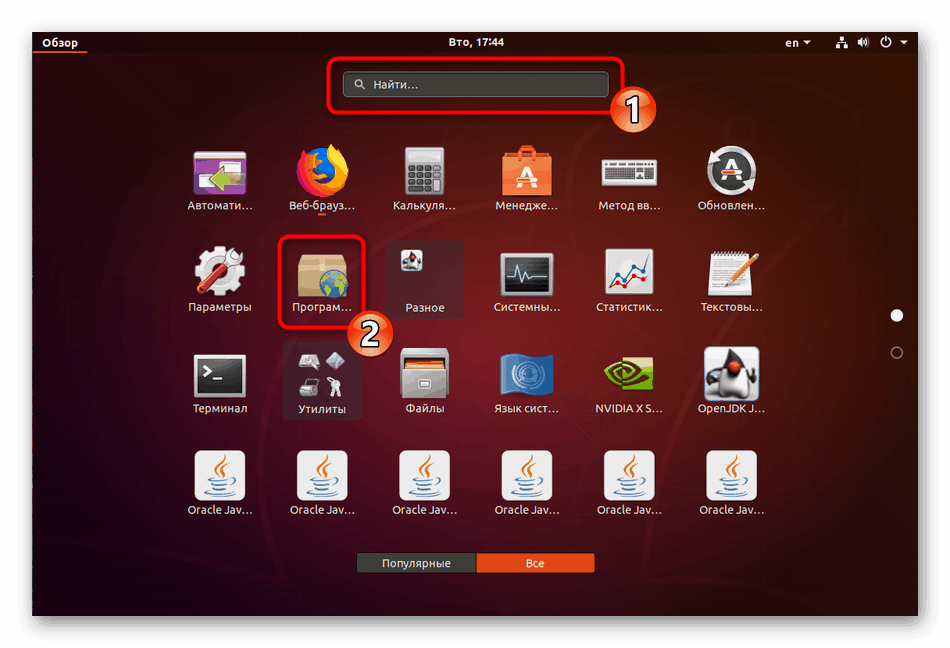
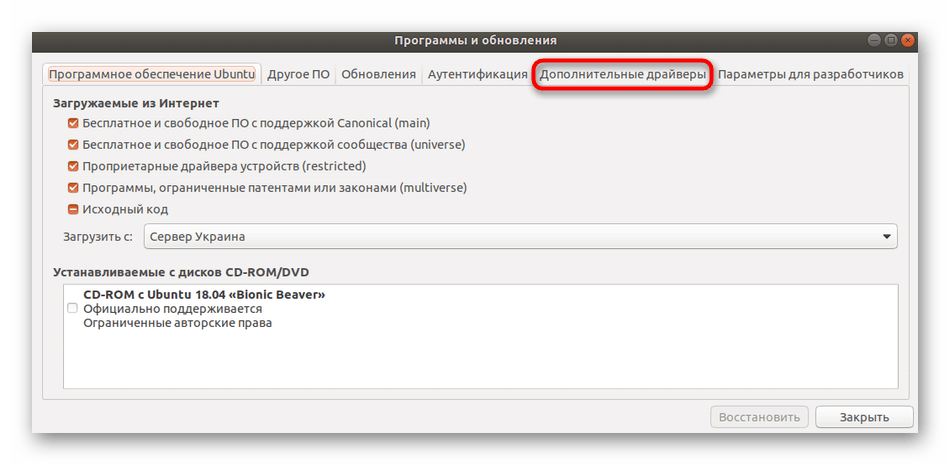
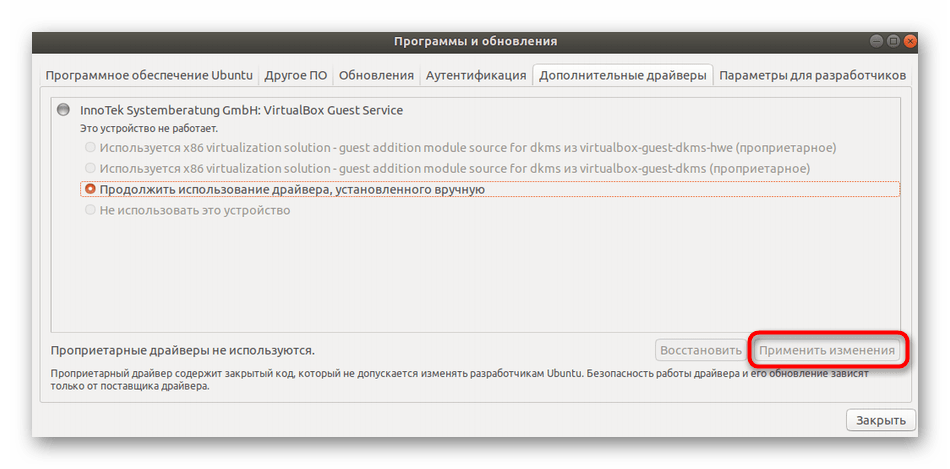
Този метод не е подходящ за потребители, на които се предлага да инсталират драйвера по-стар от този на официалния сайт. Особено за тях има отделна опция.
Официален уебсайт
Методът със сайта все още изисква стартирането на "Терминал" , но въведете трябва да има само една команда. Целият процес е доста лесен и се извършва с няколко кликвания.
- Отидете на страницата на уебсайта на NVIDIA, чрез която сте извършили определянето на най-новата версия на драйвера, и го изтеглете на вашия компютър, като щракнете върху бутона "Изтегли сега" .
- Когато браузърът се появи, изберете “Save file” .
- Стартирайте инсталационния файл чрез
sh ~/Загрузки/NVIDIA-Linux-x86_64-410.93.run, където Downloads е папката save, а NVIDIA-Linux-x86_64-410.93.run е нейното име. Ако възникне грешка, добаветеsudoаргумент в началото на командата. - Изчакайте разопаковането да приключи.
- Ще се появи прозорец, където трябва да следвате инструкциите и изберете подходящите опции.
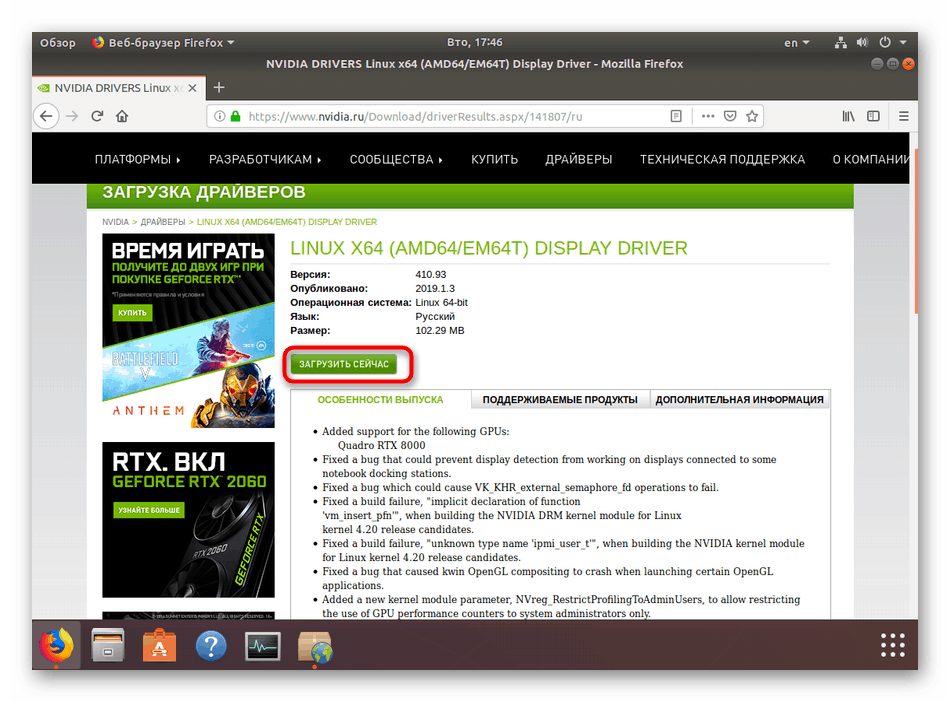
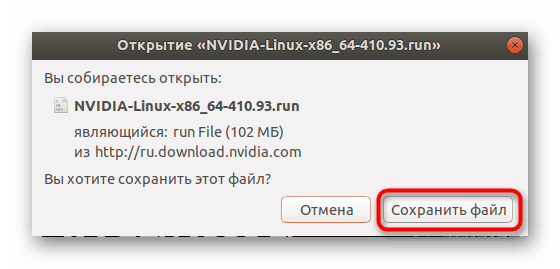
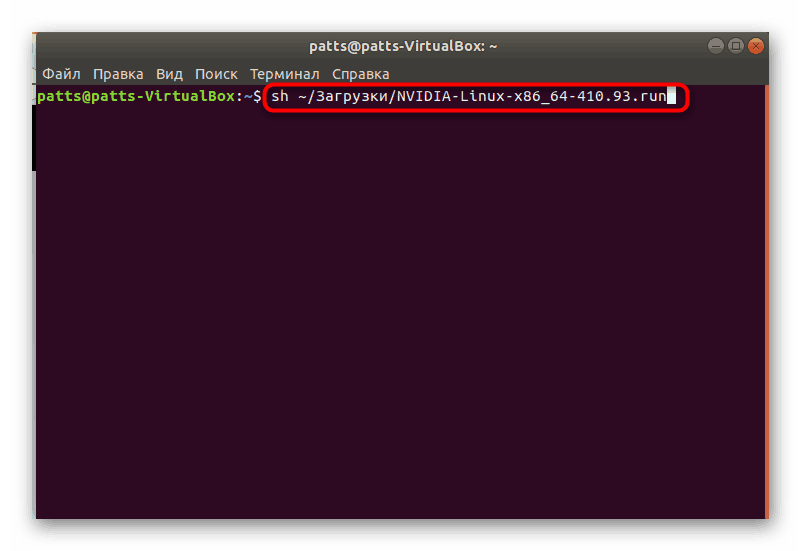
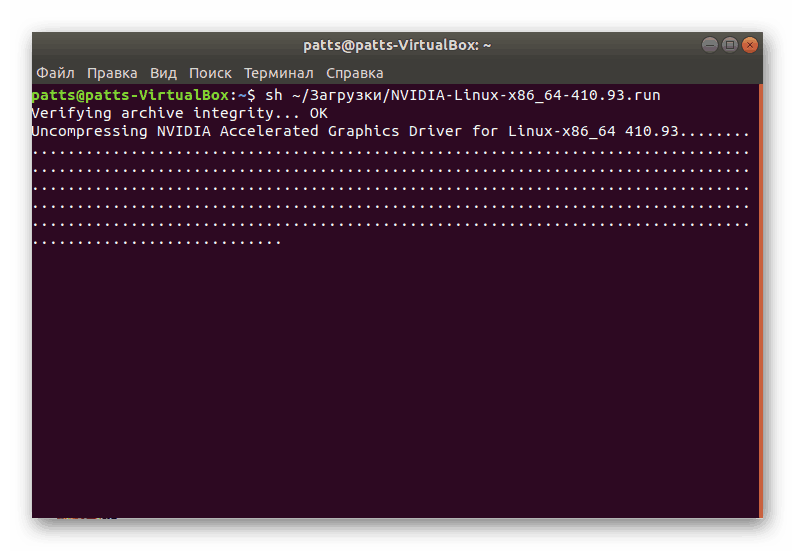
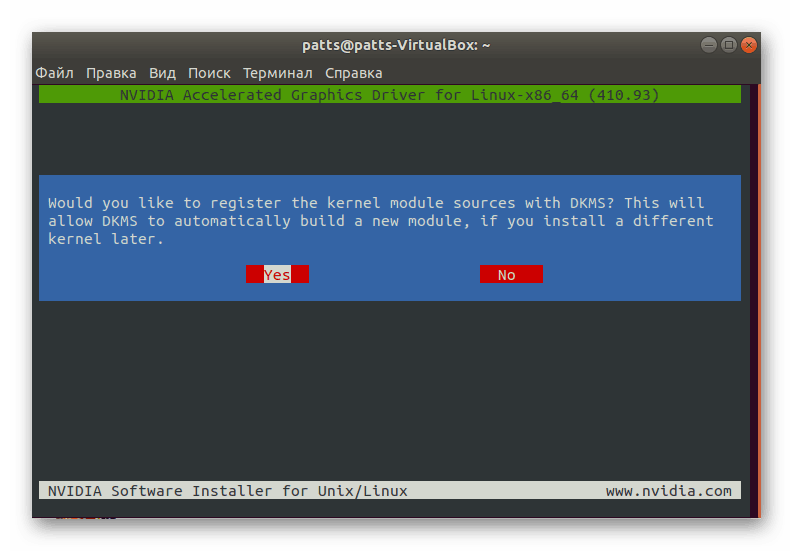
Когато процедурата приключи, рестартирайте компютъра, за да влязат в сила промените.
Проверката на нормалното функциониране на инсталираните драйвери се извършва от командата sudo lspci -vnn | grep -i VGA -A 18 sudo lspci -vnn | grep -i VGA -A 18 , където сред всички редове ще трябва да намерите "използвания драйвер на ядрото: NVIDIA" . Поддържа се хардуерно ускорение чрез glxinfo | grep OpenGL | grep renderer glxinfo | grep OpenGL | grep renderer glxinfo | grep OpenGL | grep renderer .
Има различни начини за инсталиране на софтуер за графичната карта NVIDIA, просто трябва да изберете най-доброто и най-работещото за вашата дистрибуция. Отново, решението на възникналите грешки е най-добре да се отнесе към официалната документация на операционната система, където трябва да бъдат изброени всички важни инструкции.